标签:style blog http color io ar 使用 java strong
插件源代码下载 (导入插件在workspace中,右键export->Plug-in Development->Deployable plug-ins and fragments,然后生成插件binar文件)
二进制包下载 (因为blogjava不许上传jar文件,请下载后将zip后缀改为jar后缀然后拷贝到eclipse/plugins目录)
一般在使用Eclipse过程中会有两种跟文件编码(charset)有关的情况让我们不愉快。
1 导入一个项目。
假设你的同事做好了一个项目,为了更好的支持国际化,里面的jsp页面都采用UTF-8,然后发给你,你导入到Eclipse的workspace中,一般情况下,在Eclipse中,这些jsp都变成了GBK编码,你双击打开,一堆乱码。假设你知道原因,稍微如下设置一下可以解决问题:
(图1 设置文件编码)
但是,这个项目可能包含1000个jsp文件,且你还可能反反复复碰到这个问题,真是一个体力活。
2 改变一个项目文件的编码
这种情况发生比较少,但发生了就是一个大难题。比如公司有两个团队,一个开发的项目jsp采用UTF-8编码,另外一个采用GBK编码。一段时间之后,需要整合两个项目,jsp页面只能采用一种编码,UTF-8/GBK或其它。有经验的人知道这是一个拷贝/设置编码/粘贴的过程:
2.1 将某个jsp的内容全部拷贝下来。
2.2 如图1所示将编码设置为统一编码如UTF-8。
2.3 把设置过编码的jsp文件清空,然后粘贴。
好像解决问题很完美,但是Eclipse没有宏,如果文件很多,比如2000个,将是一个恐怖的任务。
因为这两个问题老是反复的困扰着我的同事,相信也困扰了不少Java开发者,Eclipse转码插件很好很方便的解决了这个问题,它基于Eclipse 3.3开发,所以编译环境最好采用Eclipse 3.3。
下面是使用步骤
step1. 将插件com.lifesting.tool.encoding_1.0.0.jar拷贝到eclipse/plugins目录下,重启Eclipse。
step2. 选择某个项目,右键选择properties,然后点击Convert Setting进行转码规则设置,如下图:
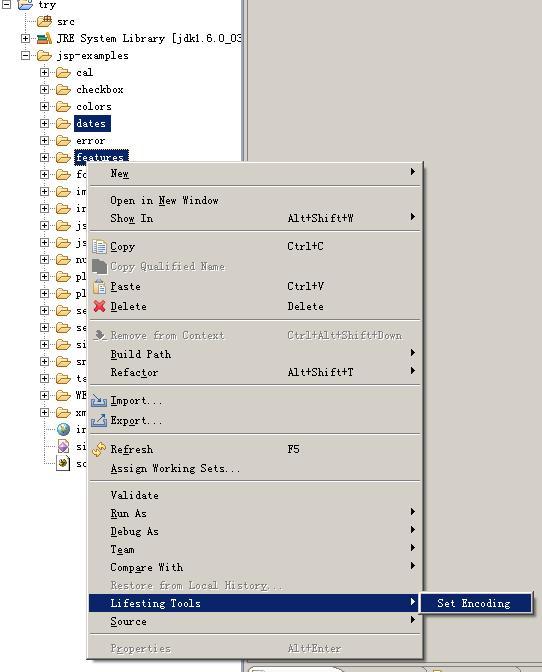
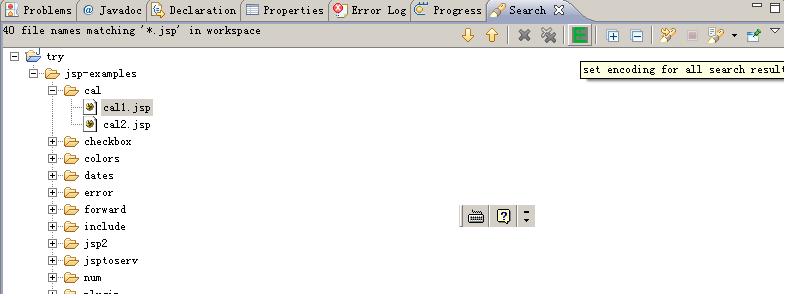
标签:style blog http color io ar 使用 java strong
原文地址:http://blog.csdn.net/vipyhd/article/details/40423485